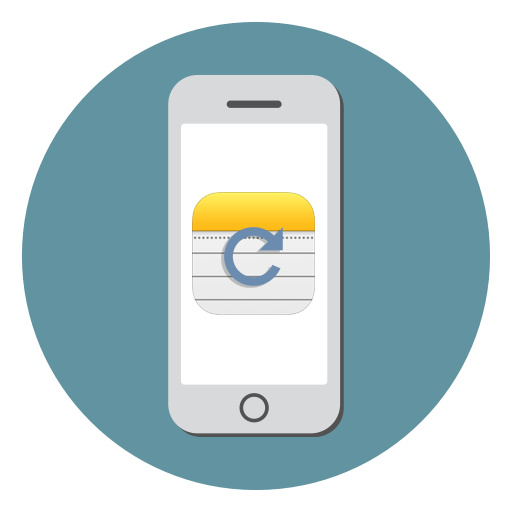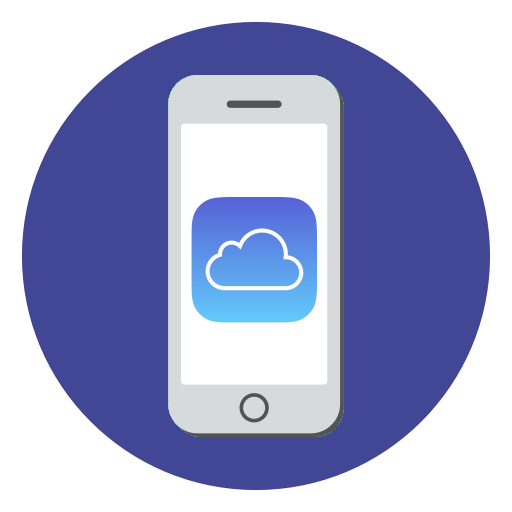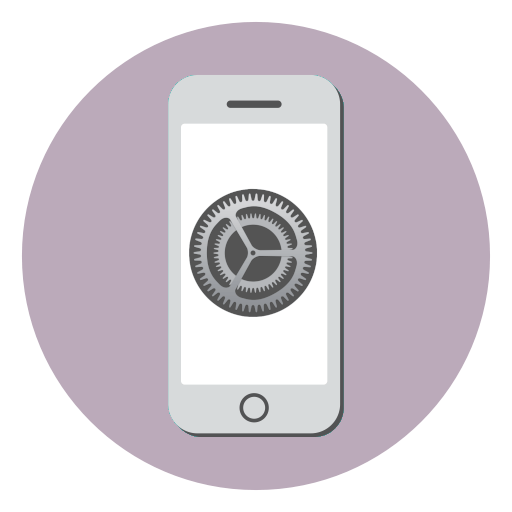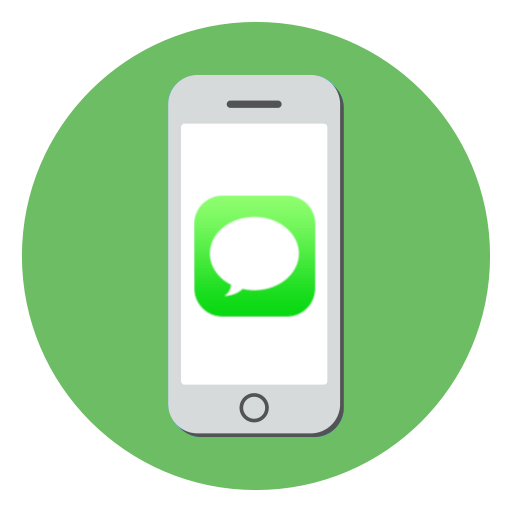Зміст
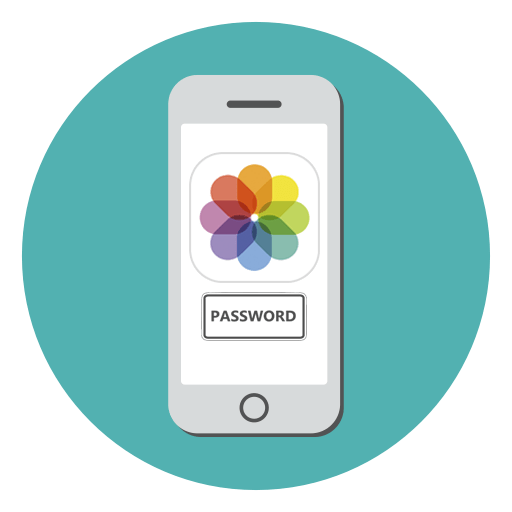
Зберігати фотографії на Айфоне можна як в альбомах в стандартному додатку»Фото" , так і в додатках з App Store. Багато користувачів хвилюються за безпеку своїх даних, тому вважають за краще обмежувати до них доступ за допомогою пароля.
Пароль на Фото
IOS пропонує встановлення захисного коду не тільки на окремі фотографії, але і на цілий додаток «Фото» . Можна скористатися особливою функцією " Гід-доступ» в налаштуваннях пристрою, а також завантажити стороннє додаток для зберігання і блокування своїх даних.
Читайте також: блокування iPhone при крадіжці
Спосіб 1: Нотатки
Даний спосіб не дозволяє встановлювати пароль на вже створені фотографії, які зберігаються в додатку»Фото" . Однак якщо з самих заміток користувач зробить фотографію, то він зможе її заблокувати за допомогою відбитка пальця або захисного коду.
Читайте також: Як перенести фото з iPhone на комп'ютер
Включення функції
- Перейдіть до»Налаштування" вашого пристрою.
- Прокрутіть трохи нижче і знайдіть пункт «нотатки» .
- У вікні слід відключити функцію " збереження медіа в Фото» . Для цього пересуньте повзунок вліво.
- Тепер перейдіть до розділу»Пароль" .
- Активуйте функцію " використання Touch ID» або придумайте свій пароль. Він може складатися з букв, цифр і символів. Можна також вказати підказку, яка буде висвічуватися при спробі перегляду заблокованої замітки. Натиснути »Готово" .
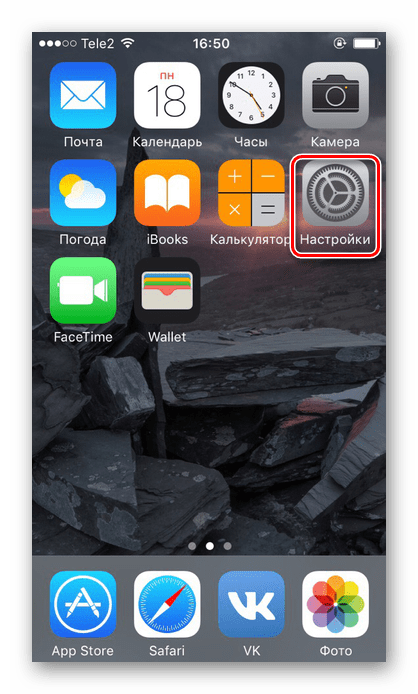
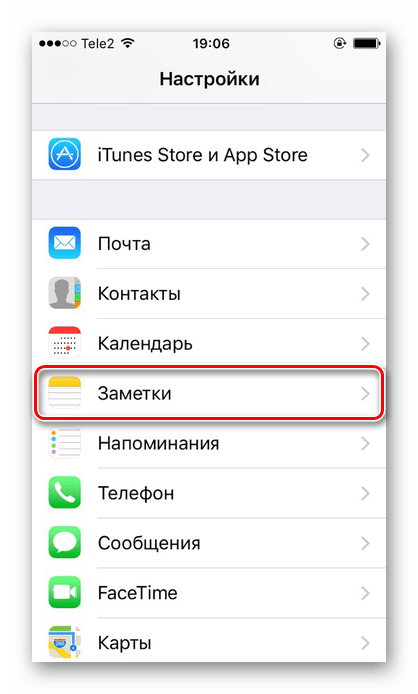
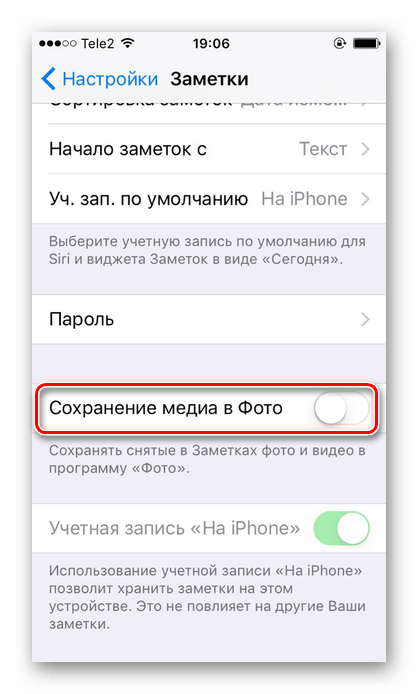
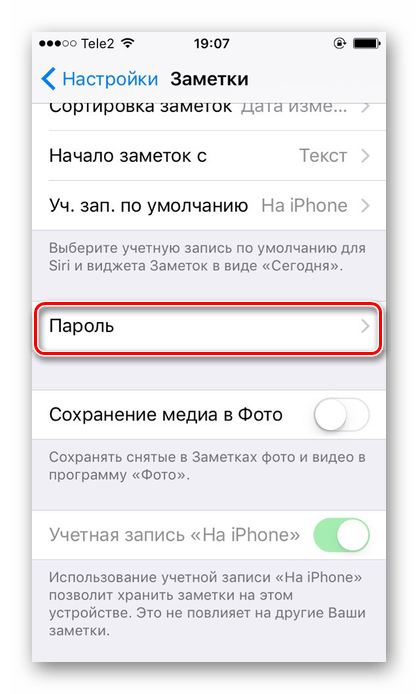
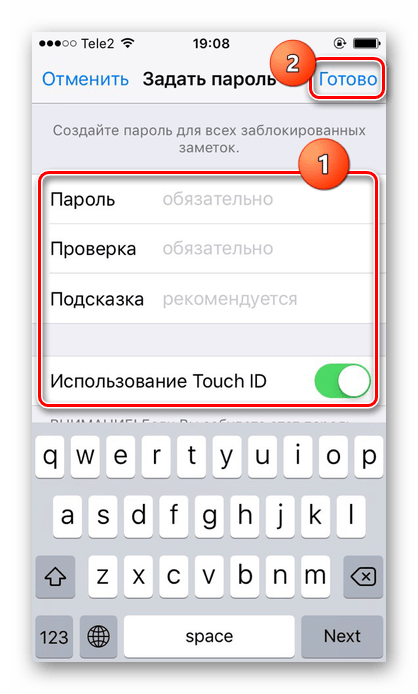
Процес блокування фотографій
- Зайдіть в додаток «нотатки» на iPhone.
- Перейдіть до папки, де ви хочете створити запис.
- Натисніть по значку для створення нової замітки.
- Тапніте по зображенню камери для створення нової фотографії.
- Виберіть " зняти фото або відео» .
- Сфотографуйте та натисніть " Ісп. фото» .
- Знайдіть значок»поділитися" у верхній частині екрана.
- Тапніте по " заблокувати нотатку» .
- Введіть раніше встановлений пароль і натисніть «ОК» .
- Блокування було встановлено. Тапніте по значку замку в правому верхньому куті.
- Замітка зі зробленою фотографією була заблокована. Щоб її подивитися, потрібно ввести пароль або відбиток пальця. Вибране фото не буде відображатися в галереї Айфона.
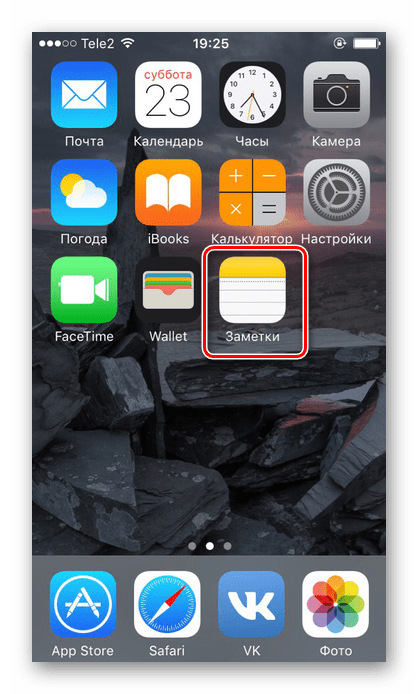
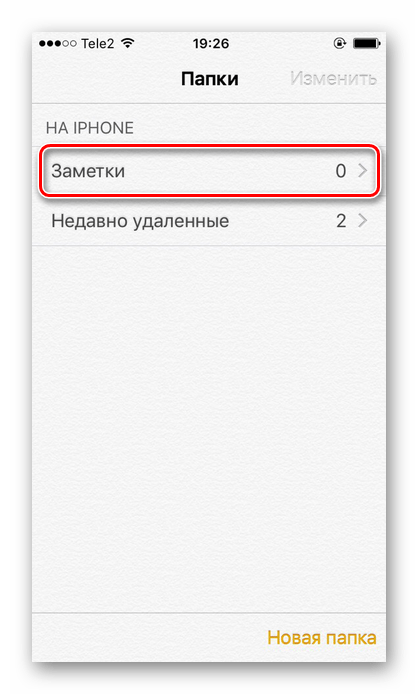
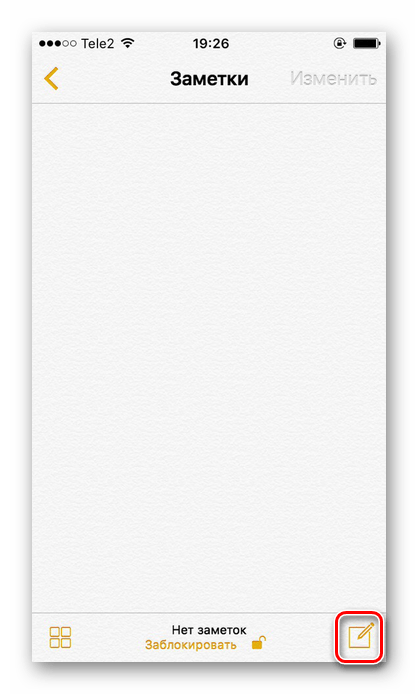
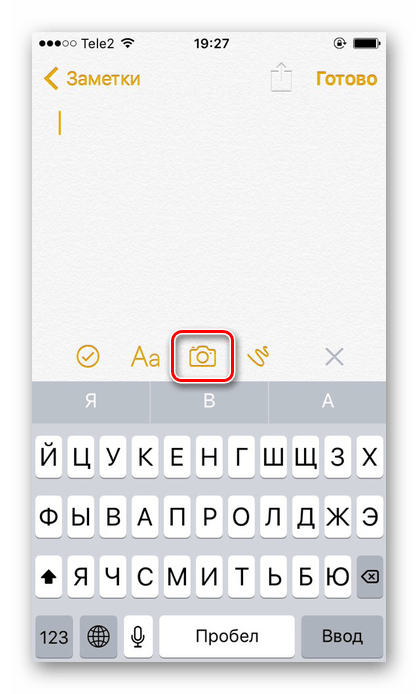
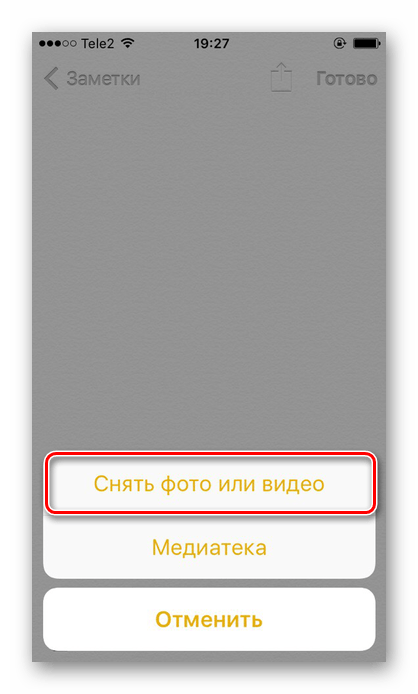
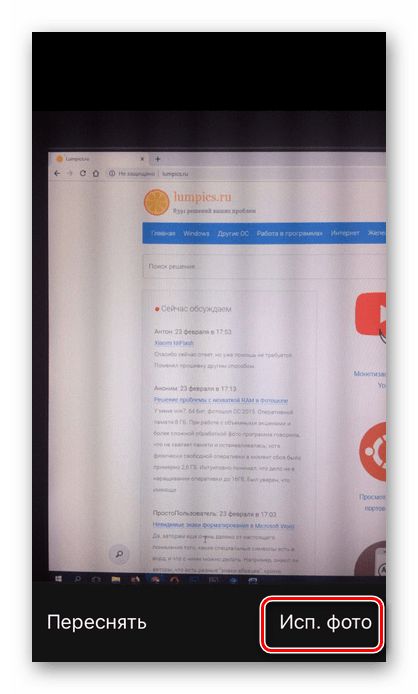
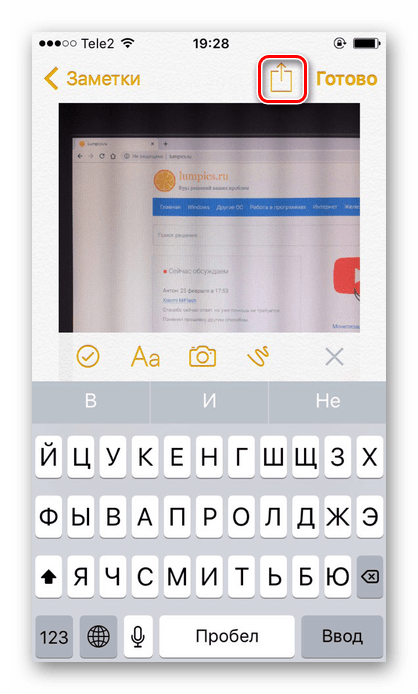
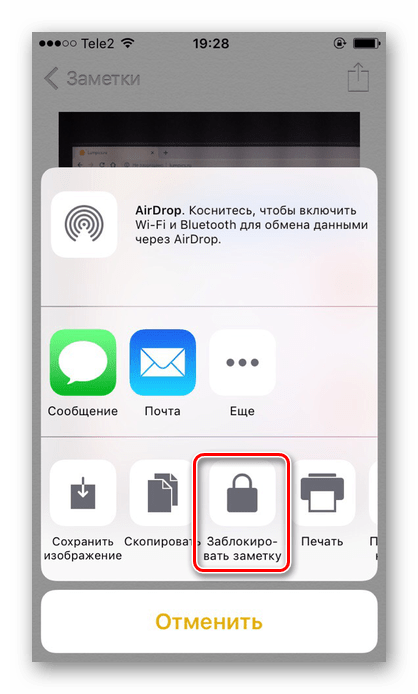
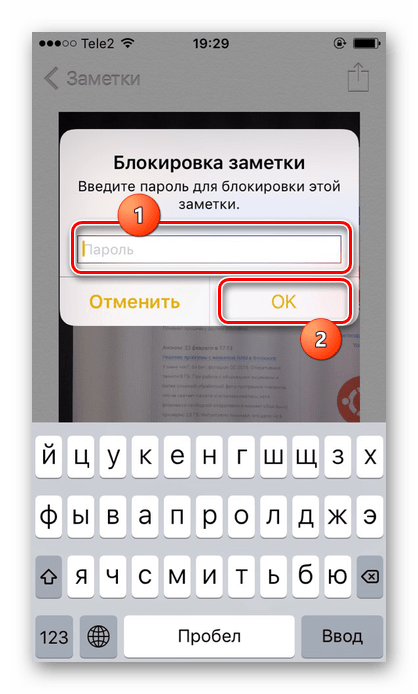
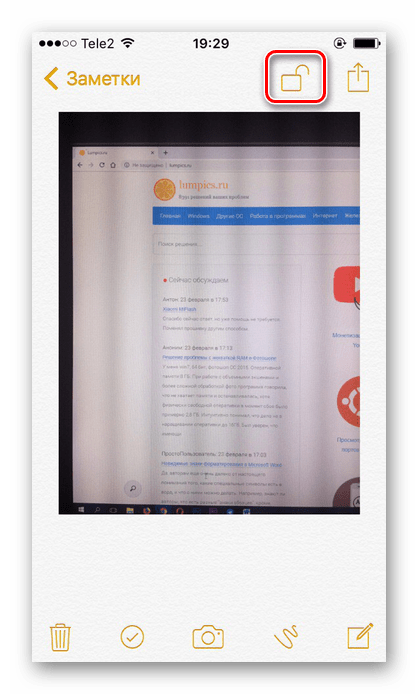
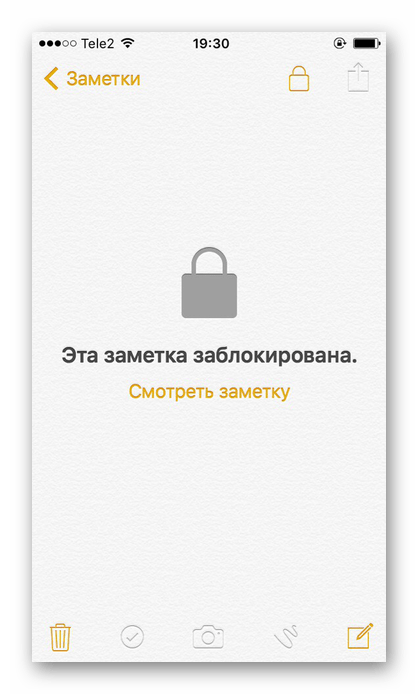
Спосіб 2: Функція " Гід-доступ»
Система iOS пропонує своїм користувачем особливу функцію – " Гід-доступ» . Вона дозволяє відкривати на пристрої тільки певні зображення і забороняє перегортати альбом далі. Це допоможе в тих ситуаціях, коли власнику iPhone потрібно віддати свій пристрій, щоб інша людина подивилася фотографію. При включеній функції він не зможе подивитися інші фотографії, не знаючи комбінацію і пароль.
- Перейдіть в Налаштування Айфона.
- Відкрийте розділ «Основні» .
- Виберіть пункт " Універсальний доступ» .
- В самому кінці списку знайдіть " Гід-доступ» .
- Активуйте функцію, пересунувши повзунок вправо, і натисніть " Налаштування код-пароля» .
- Встановіть пароль, натиснувши на " задати код-пароль гід-доступу» , або включите активацію по відбитку пальця.
- Відкрийте потрібне вам зображення в додатку»Фото" на Айфоне, яке ви хочете показати другу, і натисніть 3 рази на кнопку »додому" .
- У вікні, натисніть «Параметри» і пересуньте повзунок вліво навпроти строчки »натискання" . Натиснути »Готово" - »продовжити" .
- Гід-доступ було розпочато. Тепер, щоб почати гортати альбом, знову натисніть 3 рази по кнопці»додому" і введіть пароль або відбиток пальця. У вікні клікніть " відбій» .
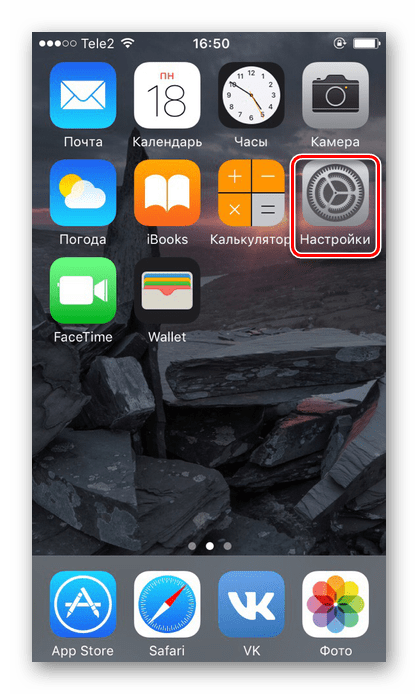
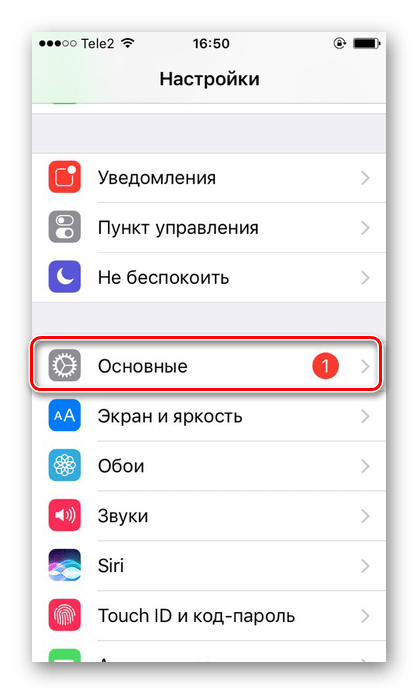
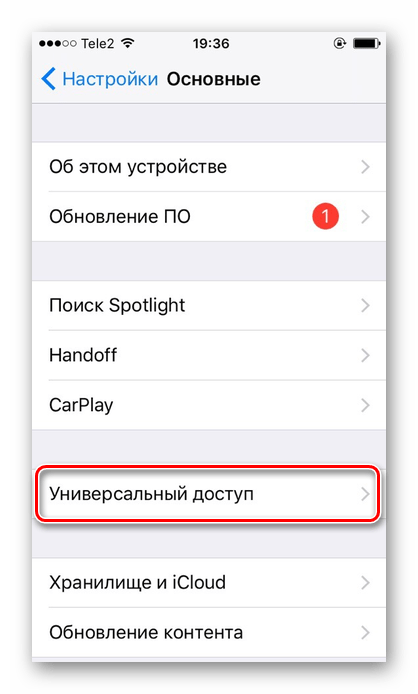
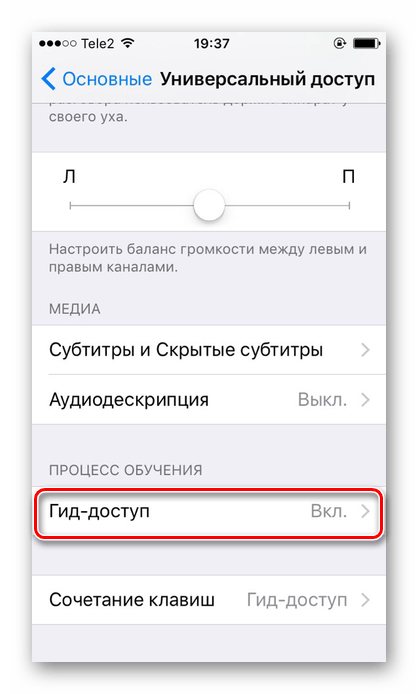
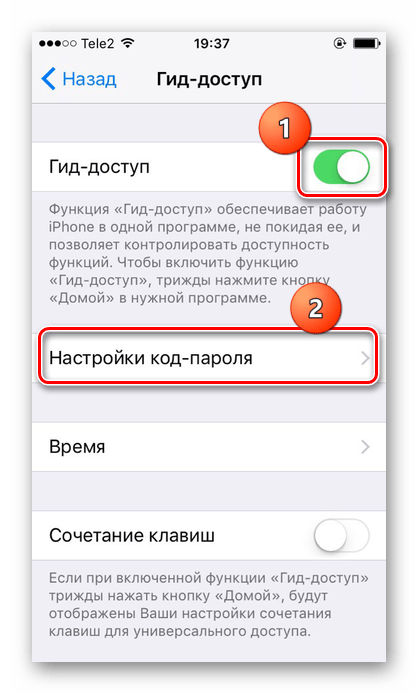
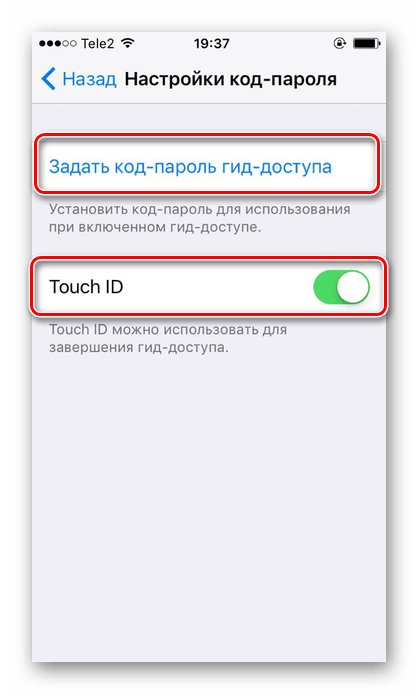
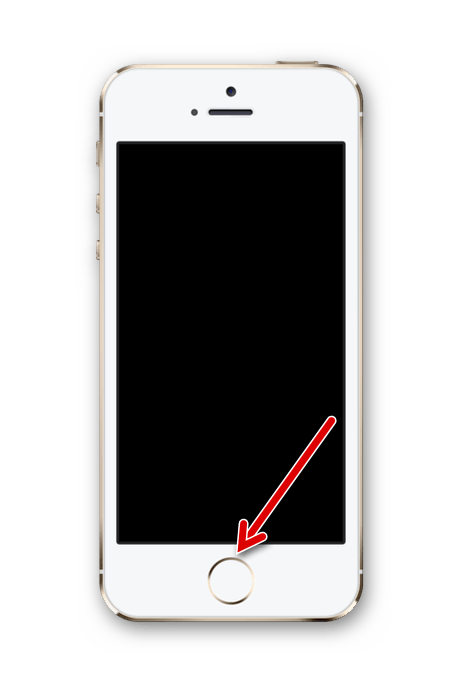
Спосіб 3: Пароль на додаток
Якщо користувач хоче обмежити доступ до всього додатком»Фото" , є сенс скористатися спеціальною функцією «Пароль на додаток» на iPhone. Вона дозволяє заблокувати певні програми на час або назавжди. Процес її включення і настройки трохи відрізняється на різних версіях iOS, тому уважно прочитайте нашу статтю за посиланням нижче.
Детальніше: ставимо пароль на додаток в iPhone
Спосіб 4: сторонні програми
Поставити пароль на певну фотографію можна лише за допомогою сторонніх додатків з App Store. Вибір у користувача величезний, і на нашому сайті ми розглянули один з варіантів – Keepsafe. Воно абсолютно безкоштовне і має інтуїтивно зрозумілий інтерфейс російською мовою. Читайте про те, як за допомогою нього поставити пароль на»Фото" , у наступній статті.
Детальніше: як приховати фото на iPhone
У цій статті ми розібрали основні способи установки пароля на окремі фотографії і сам додаток. Іноді можуть знадобитися спеціальні програми, які можна завантажити в App Store.